Para muchos desarrolladores, un buen editor de texto es todo lo que se necesita. Debido a que esta es una herramienta tan importante para los desarrolladores, es importante elegir un editor que le brinde una buena interfaz y características que le permitan programar fácilmente y trabajar de manera eficiente.
Emacs es bien conocido entre los desarrolladores como uno de los mejores editores de texto. Debido a su versatilidad y rápido rendimiento, junto con una documentación extremadamente detallada y una interfaz fácil de usar y fácil de usar, Emacs se ha hecho un nombre en la comunidad de desarrolladores. Con un montón de características con tantas funcionalidades diferentes escondidas debajo de su diseño de apariencia simple, esto indica claramente el poder y la elegancia de Emacs.
Este artículo proporciona una descripción general completa de los comandos que vienen con Emacs.
Claves importantes
Antes de ver algunos de los comandos clave de Emacs, primero especificaremos alguna terminología que los usuarios de Emacs utilizan con frecuencia.
La abreviatura más común e importante que se usa en casi todas partes en Emacs es la C-x mando. C-x se refiere a Ctrl + x. Otra taquigrafía importante de Emacs es la M-x comando, que a menudo se conoce como meta x. Meta, o M, se refiere a la Alt clave o la Esc clave.
Resumen:
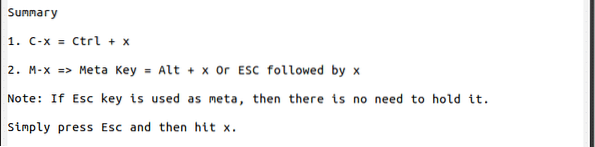
Iniciando Emacs
Emacs tiene una interfaz gráfica de usuario (GUI) y una interfaz de terminal. Para abrir Emacs a través de la GUI, abra su lista de aplicaciones y busque Emacs. Una vez encontrado, haga clic en él y Emacs se iniciará. Para abrir Emacs desde la terminal, ingrese el siguiente comando en la terminal:
$ emacsPara abrir un archivo específico con Emacs desde la terminal, ingrese el siguiente comando en la terminal, reemplazando el término "fileName" con el nombre del archivo que desea abrir:
$ emacs fileNameObteniendo ayuda
Emacs tiene documentación detallada que proporciona excelentes explicaciones y ejemplos del uso del programa. Para abrir el manual en línea en Emacs, presione las teclas Ctrl + h, seguido por r.
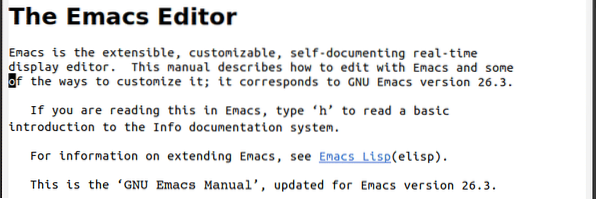
Si prefiere seguir un tutorial y sus pautas para aprender sobre Emacs, puede acceder al tutorial incorporado en Emacs haciendo clic en Ctrl + h, seguido por t.

Otro gran recurso es el directorio info, un menú que da acceso a información útil, como la documentación en línea de Emacs. El directorio de información se puede abrir presionando las teclas Ctrl + h, seguido por I.

Para tener una idea de lo que hace una pulsación de tecla, presione las teclas Ctrl + h, seguido por k, e ingrese la pulsación de tecla sobre la que desea obtener información.

Resumen:
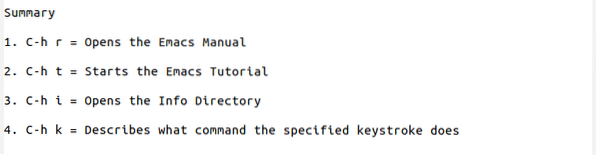
Saliendo de Emacs
Se puede salir de Emacs simplemente presionando las teclas Ctrl + x, seguido por Ctrl + c. Puede suspender Emacs presionando las teclas Ctrl + z.
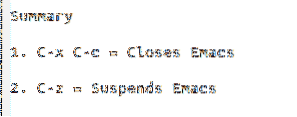
Comandos de archivo básicos
Para abrir o crear un archivo, presione las teclas Ctrl + x, seguido por Ctrl + f, y luego ingrese el nombre del archivo. Si existe un archivo con ese nombre, lo abrirá. Sin embargo, si no existe un archivo con ese nombre, Emacs creará un nuevo archivo con ese nombre.

Para visitar otro archivo en una nueva ventana, presione las teclas Ctrl + x, seguido por Ctrl + v, e ingrese el nombre de archivo del nuevo archivo.

Para guardar un archivo, use las teclas Ctrl + x, seguido por Ctrl + s. También puede guardar este archivo con otro nombre de archivo presionando las teclas Ctrl + x, seguido por Ctrl + w, e ingresando el nuevo nombre de archivo.

También puede insertar el contenido de otro archivo dentro de su archivo actual en la posición actual del cursor haciendo clic en Ctrl + x, seguido por I, e ingresando el nombre de archivo del archivo desde el cual se copiará el contenido insertado.

Puede deshacer completamente todos los cambios en un archivo desde el último guardado presionando las teclas Alt + x y entrando el comando revertir búfer.

Si un archivo se cierra y no pudo guardarlo, entonces Emacs le permite recuperar el texto de un archivo guardado automáticamente presionando las teclas Alt + x y entrando el comando Recuperar archivo.

Si estaba editando varios archivos antes de cerrar, puede recuperar toda la sesión usando las teclas Alt + x y entrando el comando sesión de recuperación. La siguiente imagen muestra la lista de sesiones que puedo recuperar en mi sistema:
 Resumen
Resumen
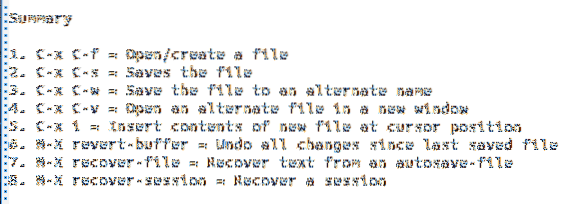
Comandos de movimiento del cursor
En Emacs, los usuarios pueden moverse por la pantalla mediante pulsaciones de teclas. La ventaja de estas teclas es que son mucho más rápidas que sus alternativas (como usar un mouse).
Para moverse por un personaje, presione las teclas Ctrl + f para avanzar un carácter y Ctrl + b para retroceder un carácter.
Para moverse por una palabra, presione las teclas Alt + f avanzar una palabra y Alt + b retroceder una palabra.
Para moverse por una línea, presione las teclas Ctrl + n para pasar a la siguiente línea y Ctrl + p para pasar a la línea anterior.
Para moverse por una oración, presione las teclas Alt + e para pasar a la siguiente oración y Alt + a para pasar a la oración anterior.
Para moverse por un párrafo, presione las teclas Alt + Mayús +] (o Alt +) para pasar al siguiente párrafo y Alt + Mayús + [ (o Alt + ) para pasar al párrafo anterior.
Para ir al principio de una línea, presione las teclas Ctrl + a y para ir al final de una línea, presione las teclas Ctrl + e.
Para ir al comienzo de un búfer, presione las teclas Alt + Mayús + . (o Alt + <) y para ir al final de un búfer, presione las teclas Alt + Mayús + . (o Alt +>).
Para desplazarse hacia abajo una página, presione las teclas Ctrl + v, y para desplazarse hacia arriba una página, presione las teclas Alt + v.
Active la opción para mostrar los números de línea presionando Alt + x y entrando modo linum. Ahora, puede ir directamente al número de línea especificado presionando las teclas Alt + g, seguido por gramo, e ingresando el número de línea. Por ejemplo:

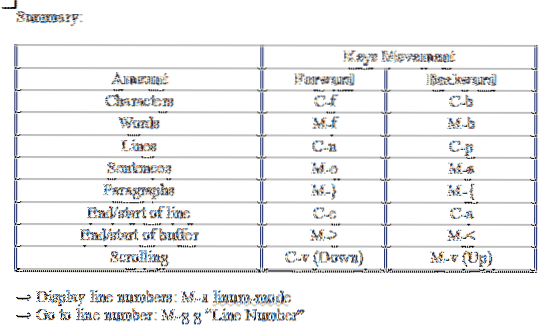
Editando comandos
Emacs tiene un conjunto diverso de comandos cuando se trata de editar texto. Uno de los comandos más útiles que ofrece Emacs es la capacidad de repetir un comando un número específico de veces. Esto se hace presionando las teclas Ctrl + u, seguido de ingresar al numero de veces el comando se repetirá y luego ingresando el comando que se repetirá. Por ejemplo, para pasar a la tercera línea a continuación desde la ubicación actual del cursor, debe ingresar el siguiente comando:
En Emacs, el término "marca" se refiere a la posición del cursor. Las marcas se utilizan en Emacs para seleccionar secciones del texto. Primero puede definir la marca presionando las teclas Ctrl + Espacio. A continuación, mueva el cursor al punto final de la sección que desea seleccionar. Por ejemplo, en la siguiente imagen, puse mi marca en la ubicación del cuadrado rojo y moví el cursor al círculo rojo.

En Emacs, el término "marca" se refiere a la posición del cursor. Las marcas se utilizan en Emacs para seleccionar secciones del texto. Primero puede definir la marca presionando las teclas Ctrl + Espacio. A continuación, mueva el cursor al punto final de la sección que desea seleccionar. Por ejemplo, en la siguiente imagen, puse mi marca en la ubicación del cuadrado rojo y moví el cursor al círculo rojo.
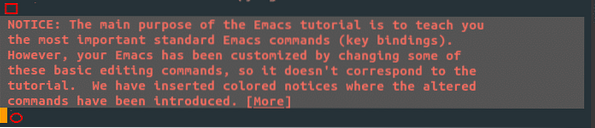
También puede seleccionar todo el búfer presionando las teclas Ctrl + x, seguido por h.
En Emacs, el proceso de copiar y pegar material se denomina texto "matar" y "tirar", respectivamente. Emacs contiene una región llamada "kill-ring", una lista que contiene todos los bloques de texto previamente eliminados o cortados.
Como se mencionó anteriormente, antes de aplicar estos comandos, primero deberá seleccionar la región usando las teclas Ctrl + Espacio. Después de seleccionar la región, copie la región seleccionada presionando las teclas Alt + w. Para cortar o matar el texto, puede usar las teclas Ctrl + k para matar una línea en particular, o el Ctrl + w comando para matar toda la región seleccionada. Alt + d también se puede usar para cortar una sola palabra.
Para pegar o tirar el texto, presione las teclas Ctrl + y. Esto pega el último elemento muerto del anillo de muerte. Sin embargo, Emacs también le permite recorrer la lista de kill-ring usando Alt + y.
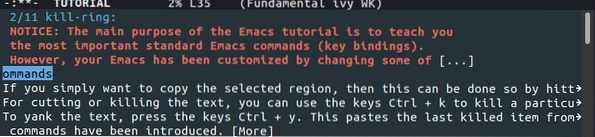
Emacs también permite a los usuarios cancelar o abortar los comandos ingresados o en ejecución presionando las teclas Ctrl + g.
Las funciones de deshacer y rehacer también están disponibles en Emacs. Ctrl + / puede ser usado para deshacer comandos, mientras Ctrl + g, seguido por Ctrl + /, puede ser usado para rehacer comandos.
Para aumentar el tamaño del texto de la pantalla, presione las teclas Ctrl + x, seguido por control + + (más). Para disminuir el tamaño del texto, presione las teclas Ctrl + x, seguido por control + - (menos).
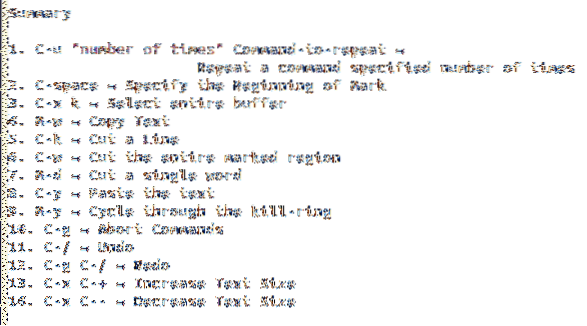
Comandos de búsqueda y reemplazo
Los usuarios de Emacs tienen varios comandos de búsqueda y reemplazo a su disposición.
Los usuarios pueden realizar una búsqueda incremental presionando las teclas Ctrl + s. Para saltar de una ocurrencia a otra, escriba continuamente Ctrl + s.

Se puede realizar una búsqueda incremental hacia atrás presionando las teclas Ctrl + r.

Realice una búsqueda usando expresiones regulares presionando las teclas Ctrl + Alt + s.

Se puede realizar un reemplazo de consulta presionando las teclas Alt + Mayús + 5.
Vea un ejemplo pidiendo la palabra ser remplazado en la imagen de abajo:

Vea un ejemplo pidiendo la palabra para reemplazar con en la imagen de abajo:

Reemplazar expresiones regulares usando las teclas Ctrl + Alt + Mayús + 5.
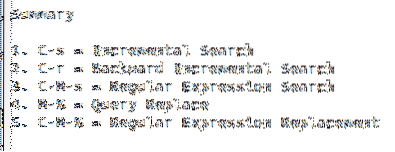
Comandos de búfer
En Emacs, los "búferes" se conocen como el contenido del archivo o directorio en el que está trabajando actualmente. Siempre que abre algún archivo o directorio, el texto o la lista de directorios dentro de él se mantiene dentro de un búfer. Entonces, puede haber más de un búfer abierto.
Para ver la lista de búferes abiertos, presione las teclas Ctrl + x seguido por Ctrl + b.
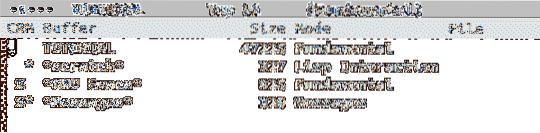
Cambiar de un búfer a otro presionando las teclas Ctrl + x, seguido por B.

Los búferes también se pueden matar presionando las teclas Ctrl + x, seguido por k.

Si presiona enter sin especificar ningún búfer, eliminará el búfer predeterminado, que en el caso anterior sería cero.
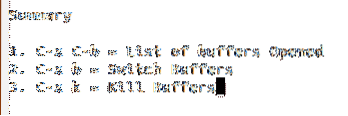
Funciones especiales integradas
Emacs se ha comparado a menudo con un sistema operativo, descrito como algo más que un editor de texto y más como una máquina lisp en toda regla. Estas descripciones realmente se adaptan muy bien a Emacs, ya que es como una gran caja que viene completamente repleta de herramientas con muchas funcionalidades diferentes.
Veamos algunos de estos:
Pegar Alt + x e ingrese los comandos respectivos para abrir estas funciones:
Abra una terminal dentro de Emacs ingresando el comando cáscara.

Emacs también tiene incorporado el depurador gdb, que se puede abrir ingresando gdb.
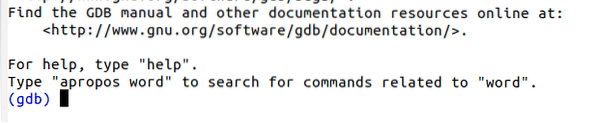
También hay una calculadora incorporada, así como un calendario, en Emacs. Se puede acceder a estas funciones ingresando calculadora o calendario, respectivamente.
Calculadora:

Calendario:
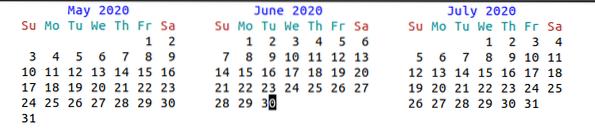
Incluso puede acceder a juegos en Emacs, como Tetris, que se pueden abrir escribiendo sus nombres. Por ejemplo, para abrir Tetris, simplemente ingrese Tetris.
Mando:

Resultado:
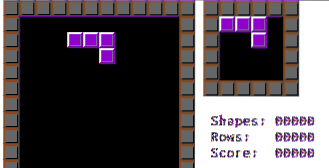
Para verificar e instalar extensiones de Emacs, ingrese el comando paquetes-lista-paquetes.

Resumen:
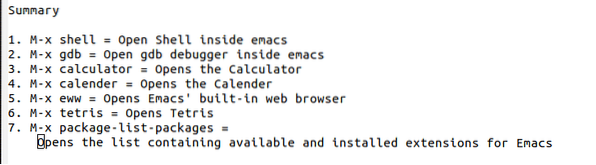
Modos de Emacs
Emacs también tiene varios modos asociados, cada uno de los cuales puede tener sus propias personalizaciones y formatos.
Conclusión
Emacs es un editor de texto muy poderoso que se basa en gran medida en sus comandos y atajos. Una vez que los usuarios se acostumbran a esto, la curva de aprendizaje de Emacs cae drásticamente. El encanto de Emacs también surge de que se ha desarrollado de tal manera que los clientes pueden personalizarlo y utilizar una amplia gama de funciones avanzadas.
 Phenquestions
Phenquestions


